Можно создать фрагмент из вида в плане, разреза или фасада, а затем добавить в него компоненты узла. В качестве основы при этом используется геометрия модели. При создании фрагмента или узла в качестве опорных могут использоваться другие виды узлов, а также чертежные виды модели.
Ниже представлена типовая процедура создания фрагмента либо узла разреза на основе вида Revit. Эта процедура может использоваться для различных целей, в частности — для работы с импортированными чертежами.
- Для активизации инструмента создания вида выполните одно из следующих действий:
- Выберите вкладку "Вид"
 панель "Создание"
панель "Создание"
 ("Фрагмент").
("Фрагмент").
- Выберите вкладку "Вид"
 панель "Создание"
панель "Создание"
 ("Разрез").
("Разрез").
- Выберите вкладку "Вид"
- В списке "Выбор типа" укажите тип "Вид узла: Узел".
- Из раскрывающегося списка на панели параметров выберите требуемый масштаб узла.
- Чтобы использовать какой-либо вид узла или чертежный вид в качестве опорного, необходимо установить флажок "Выбрать опорный вид" на панели "Ссылка на вид", после чего выбрать требуемый вид в раскрывающемся списке. (Чтобы быстро найти имя опорного вида в длинном списке имен, можно ввести ключевые слова в поле "Поиск".)
- Создайте разрез, указав две точки на виде в плане.
Прим.: Для создания фрагмента следует построить область.
- На палитре свойств для отображения модели выберите значение "Полутона" и нажмите кнопку "OK".
Элементы модели на виде фрагмента отображаются в полутонах, что позволяет визуально отличать геометрические элементы модели от добавленных компонентов узла.
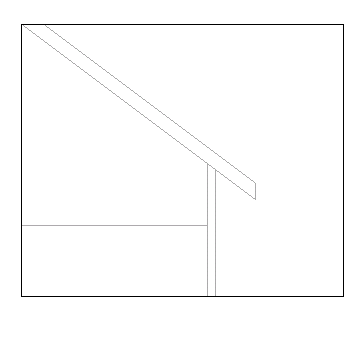
Пример фрагмента с изображением крыши, потолка и стены в качестве фона с использованием полутонов
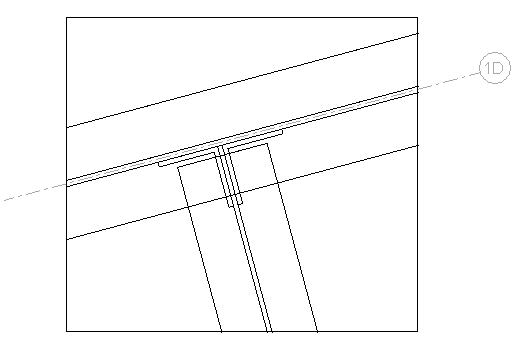
Пример фрагмента с изображением несущих элементов в качестве фона с использованием полутонов
- Выберите вкладку "Аннотации"
 панель "Узел"
панель "Узел"
 ("Линия детализации").
("Линия детализации").
- Нарисуйте эскиз по линиям элементов, отображаемых в полутонах, или включите их в состав узла.
При построении линий курсор привязывается к геометрии модели текущего вида.
- Постройте линии, представляющие применяемые элементы конструкции.
- Если необходимо, создайте цветовые области.
Можно создавать области для представления бетона, травы или герметика. При построении эскиза линий для области можно изменить стиль линий на панели свойств, выбрав другое значение свойства "Подкатегория". Например, можно задать отображение границы области невидимыми линиями.
- Добавьте компоненты узла.
См. раздел Создание семейства компонентов узла.
- Если необходимо, добавьте текстовые примечания, размеры и обозначения.
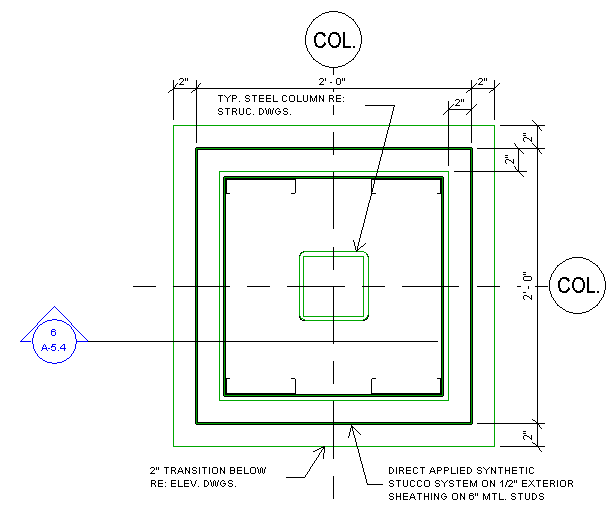
Примеры узлов, созданных с помощью функций работы с узлами Revit
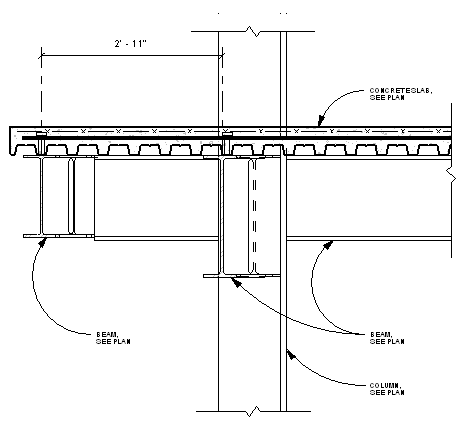
Примеры узлов несущих элементов, созданных с помощью функции работы с узлами Revit
 Видео: Создание 3D-узла
Видео: Создание 3D-узла